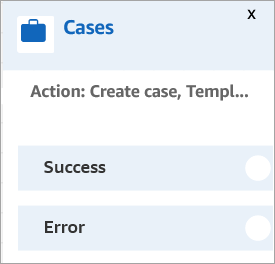Die vorliegende Übersetzung wurde maschinell erstellt. Im Falle eines Konflikts oder eines Widerspruchs zwischen dieser übersetzten Fassung und der englischen Fassung (einschließlich infolge von Verzögerungen bei der Übersetzung) ist die englische Fassung maßgeblich.
Flow-Block: Support-Fälle
Tipp
Stellen Sie sicher, dass Sie Amazon-Connect-Supportfälle aktivieren, bevor Sie diesen Block verwenden. Andernfalls können Sie die Block-Eigenschaften nicht konfigurieren.
Beschreibung
-
Ruft Support-Fälle ab, aktualisiert und erstellt sie.
-
Sie können einen Kontakt mit einem Support-Fall verknüpfen. Der Kontakt wird dann in der Aktivitätenliste des Support-Falls aufgezeichnet. Wenn der Kundendienstmitarbeiter einen mit einem Support-Fall verbundenen Kontakt entgegen nimmt, wird der Support-Fall automatisch als neuer Tab in der Anwendung des Kundendienstmitarbeiters geöffnet.
-
Kontakte können mit mehreren Support-Fällen verknüpft werden, jedoch können jeweils maximal nur fünf neue Support–Fall-Tabs automatisch in der Anwendung der Kundendienstmitarbeiters geöffnet werden. Dabei handelt es sich jeweils um die fünf zuletzt aktualisierten Support-Fälle.
-
Weitere Informationen über Support-Fälle finden Sie unter Amazon Connect Cases.
Unterstützte Kanäle
In der folgenden Tabelle sind die Block-Weiterleitungsoptionen für einen Kontakt im vorgegebenen Kanal aufgeführt.
| Kanal | Unterstützt? |
|---|---|
Stimme |
Ja |
Chat |
Ja |
Aufgabe |
Ja |
Flow-Typen
Sie können diesen Block in den folgenden Flow-Typen verwendet:
-
Alle Flows
Eigenschaften: Support-Fall abrufen
Tipp
Die folgenden Screenshots beziehen sich auf den Legacy-Flow-Designer.
Bei der Konfiguration von Eigenschaften zum Abrufen eines Support-Falls gehen Sie wie folgt vor:
-
Geben Sie mindestens ein Suchkriterium an. Andernfalls wird dieser Block in die Fehler-Verzweigung gelenkt.
Im Namespace „Support-Fälle“ können Sie entweder „Attribut“ auswählen oder den Wert manuell festlegen. Wenn Sie ihn manuell festlegen, finden Sie die Syntax unter So werden Felder durchgängig im Flow beibehalten.
-
Wenn Sie Support-Fälle eines bestimmten Kunden abrufen möchten, fügen Sie dem Flow einen „Kundenprofile“-Block hinzu, bevor Sie den Support-Fall erstellen. In der folgenden Abbildung sehen Sie den Flow-Designer mit einem Kundenprofil-Block, der von der „Erfolg“-Verzweigung ausgehend mit einem Support-Fall-Block verknüpft ist.
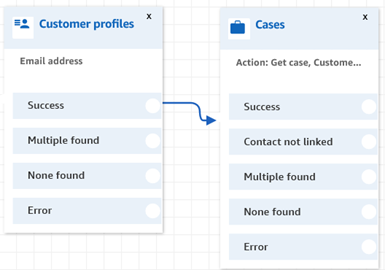
Konfigurieren Sie den „Kundenprofile“-Block, um das Kundenprofil abzurufen. In der folgenden Abbildung sehen Sie ein Beispiel für die Seite „Eigenschaften“ Kundenprofile, nachdem sie konfiguriert wurde. Das Feld Aktion ist auf Profil abrufen gesetzt. Das Feld Suchschlüssel auswählen ist auf E-Mail-Adresse gesetzt. Die Option Attribut verwenden ist ausgewählt. Das Feld Typ ist auf Kunde gesetzt. Das Feld Attribut ist auf E-Mail-Adresse gesetzt. Die Antwortfelder sind auf Vorname, Nachname gesetzt.
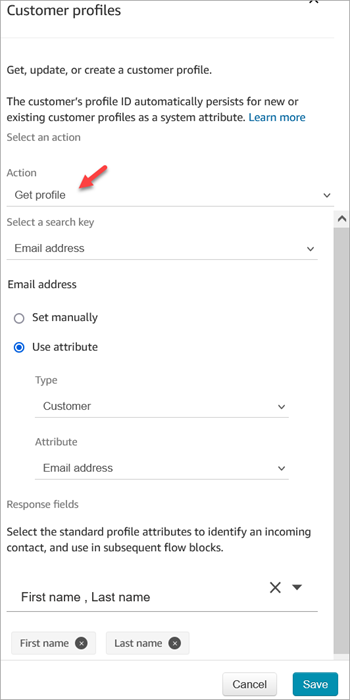
Konfigurieren Sie im Block Support-Fälle auf der Seite Eigenschaften den Abschnitt Kunden-ID wie in der folgenden Abbildung dargestellt. Die Option Kontakt mit Support-Fall verknüpfen ist auf Ja gesetzt. Das Feld Felder in Anforderungen ist auf Kunden-ID gesetzt. Im Abschnitt Kunden-ID ist die Option Attribut verwenden ausgewählt. Das Feld Typ ist auf Kunde gesetzt. Das Feld Attribut ist auf Profil-ARN gesetzt.
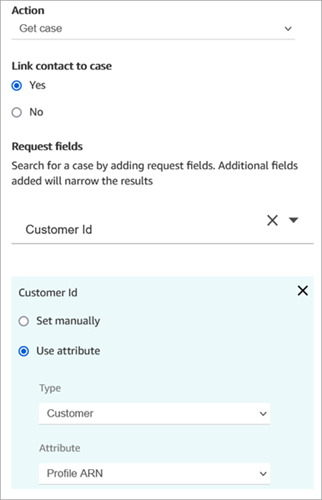
-
Sie können angeben, dass für alle Suchkriterien jeweils nur der zuletzt aktualisierte Support-Fall abgerufen werden soll. Wählen Sie hierzu die Option Zuletzt aktualisierten Support-Fall abrufen aus.
-
Sie können Support-Fall-Felder im Support-Fall-Namespace beibehalten, um sie in Blöcken zu verwenden, die sich in Ihrem Flow nach dem Block Support-Fälle befinden, der für Support-Fall abrufen konfiguriert ist. Hierzu wählen Sie im Abschnitt Antwortfelder Felder aus, die Sie in den anderen Blöcken verwenden möchten.
Im Namespace „Support-Fälle“ können Sie entweder „Attribut“ auswählen oder den Wert manuell festlegen. Wenn Sie ihn manuell festlegen, finden Sie die Syntax unter So werden Felder durchgängig im Flow beibehalten.
-
In den Eigenschaften Fall abrufen werden die Optionen für den Feldtyp „Einzelauswahl“ angezeigt.
-
Die Eigenschaften Fall abrufen verwenden die Funktion „Enthält“ für den Textfeldtyp.
-
Die Get Case-Eigenschaften verwenden die EqualTo Funktion für Felder des Typs: Zahl, Boolean.
-
Die Eigenschaften Fall abrufen verwenden „größer als“ oder „gleich“ für Suchen im Datumsfeld.
-
Kontakte können über die folgenden Abzweigungen weitergeleitet werden:
-
Erfolg: Der Support-Fall wurde gefunden.
-
Kontakt nicht verknüpft: Wenn Sie vorgeben, dass der Kontakt mit dem Support-Fall verknüpft werden soll, erscheint diese Fehlerverzweigung. Möglicherweise wurde der Kontakt nach Abruf des Support-Falls nicht verknüpft (Teilerfolg/Teilfehler). In diesem Fall wird der Flow dieser Verzweigung folgen.
-
Mehrere gefunden: Diese Suchkriterien haben mehrere Support-Fälle zurückgegeben.
-
Keine gefunden: Diese Suchkriterien haben keine Support-Fälle zurückgegeben.
-
Fehler: Beim Versuch, den Support-Fall zu finden, ist ein Fehler aufgetreten. Dies kann auf einen Systemfehler oder auf die Konfiguration von Support-Fall abrufen zurückzuführen sein.
-
Die folgenden Abbildungen zeigen ein Beispiel einer Eigenschaften-Seite für Support-Fälle, die für Support-Fall abrufen konfiguriert ist.
Das erste Bild zeigt die Eigenschaften-Seite, die für eine Support-Fall-Suche nach Kunden-ID und Titel konfiguriert ist. Die Kunden-ID wird aus der Profil-ARN des Kunden abgerufen. In der Abbildung ist die Option Kontakt mit Support-Fall verknüpfen auf Ja gesetzt. Das Anforderungen-Feld ist auf Kunden-ID, Titel gesetzt. Im Abschnitt Kunden-ID ist die Option Attribut verwenden ausgewählt. Das Feld Typ ist auf Kunde gesetzt. Das Feld Attribut ist auf Profil-ARN gesetzt.
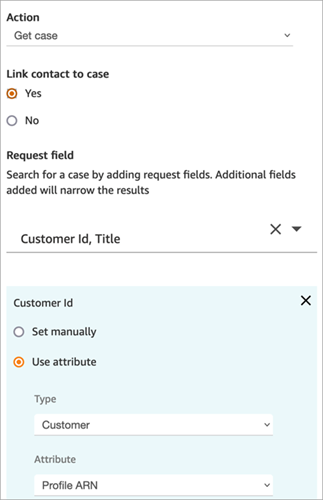
In der nächsten Abbildung ist der Block für die Suche nach Späte Ankunft konfiguriert. Unter Titel ist die Option Manuell festlegen auf Späte Ankunft gesetzt. Die Option Zuletzt aktualisierte Support-Fälle abrufen ist ausgewählt. Die Option Antwortfeld zeigt die drei Felder, die dem Kundendienstmitarbeiter angezeigt werden: Status, Zusammenfassung und Titel.
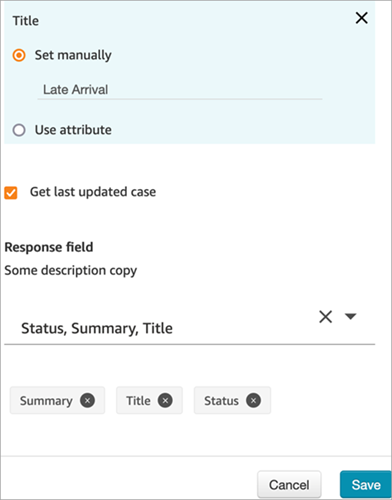
Eigenschaften: Support-Fall aktualisieren
Gehen Sie wie folgt bei der Konfiguration von Eigenschaften zur Aktualisierung eines Support-Falls vor:
-
Fügen Sie wie in der folgenden Abbildung dargestellt vor einem Support-Fall aktualisieren-Block den Block Support-Fall abrufen hinzu. Finden den zu aktualisierenden Support-Fall mithilfe des Blocks Support-Fall abrufen.
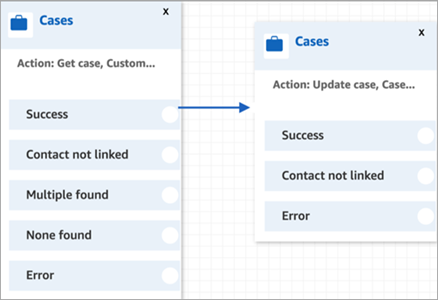
-
Sie müssen für mindestens ein Anforderung-Feld eine Aktualisierung bereitstellen. Andernfalls wird dieser Block in die Fehler-Verzweigung gelenkt.
Im Namespace „Support-Fälle“ können Sie entweder ein Attribut verwenden oder das Feld Anforderung manuell festlegen. Für eine manuelle Festlegung finden Sie die Syntax unter So werden Felder durchgängig im Flow beibehalten.
-
Kontakte können über die folgenden Abzweigungen weitergeleitet werden:
-
Erfolg: Der Fall wurde aktualisiert und der Kontakt wurde mit dem Support-Fall verknüpft.
-
Kontakt nicht verknüpft: Wenn Sie vorgeben, dass der Kontakt mit dem Support-Fall verknüpft werden soll, erscheint diese Fehlerverzweigung. Möglicherweise wurde der Support-Fall aktualisiert, jedoch wurde der Kontakt nicht verknüpft (Teilerfolg/Teilfehler). In diesem Fall wird der Flow dieser Verzweigung folgen.
-
Fehler: Der Support-Fall wurde nicht aktualisiert. Der Kontakt wurde nicht mit dem Support-Fall verknüpft, da der Support-Fall nicht aktualisiert wurde.
-
In der folgenden Abbildung sehen Sie ein Beispiel für die Konfiguration Support-Fall aktualisieren. Im ersten Bild wird gezeigt, dass der Kontakt im Rahmen der Aktualisierung mit dem Support-Fall verknüpft wird. Die Fall-ID wird angegeben, um den zu aktualisierenden Support-Fall zu identifizieren. (Fall-ID ist die eindeutige Kennung des Support-Falls und das einzige Feld, das Sie hier angeben können. Andere Felder funktionieren nicht und führen zu Fehlern.)
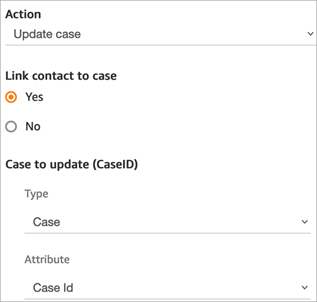
In der folgenden Abbildung sehen Sie das Feld Anforderung, in dem Sie die Felder angeben, mit denen der Support-Fall aktualisiert werden soll.
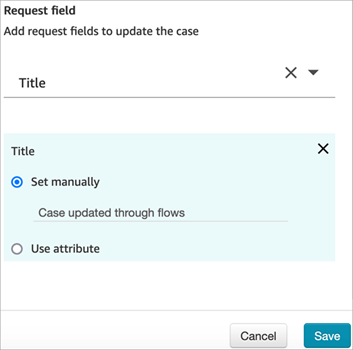
Eigenschaften: Support-Fall erstellen
Bei der Konfiguration von Eigenschaften zum Erstellen eines Support-Falls gehen Sie wie folgt vor:
-
Eine Fallvorlage muss bereitgestellt werden. Weitere Informationen finden Sie unter Fallvorlagen erstellen.
-
Pflichtfelder werden im Abschnitt Erforderliche Felder angezeigt. Diesen Feldern müssen Werte zugewiesen werden, um einen Support-Fall zu erstellen.
-
Zur Fallerstellung muss außerdem ein Kunde angegeben werden.
-
Wir empfehlen, dem Flow einen „Kundenprofile“-Block vor dem Support-Fälle-Block hinzuzufügen. Verwenden Sie den „Kundenprofile“-Block, um ein Kundenprofil mit einigen vorab abgerufenen Daten aufzurufen, oder erstellen Sie ein neues Kundenprofil und verwenden Sie dieses dann zur Erstellung eines Support-Falls.
-
Um einen Wert für die Kunden-ID im Support-Fälle-Block anzugeben, konfigurieren Sie die Felder wie in der folgenden Abbildung gezeigt, wobei Attribut verwenden ausgewählt, Typ auf Kunde, und Attribut auf Profil-ARN gesetzt wird.
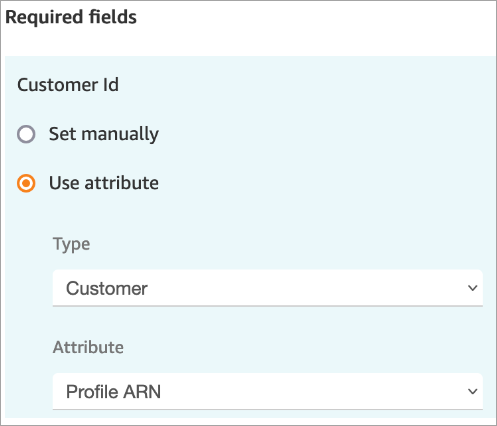
Wenn Sie den Wert manuell festlegen, müssen Sie die vollständige ARN des Kundenprofils in folgendem Format angeben:
arn:aws:profile:your AWS Region:your AWS account ID:domains/profiles domain name/profiles/profile ID
-
-
Im Abschnitt „Anforderung“ können Sie zusätzlich zu den erforderlichen Feldern weitere Feldwerte angeben.
Im Namespace „Support-Fälle“ können Sie entweder „Attribut“ auswählen oder den Wert manuell festlegen. Wenn Sie ihn manuell festlegen, finden Sie die Syntax unter So werden Felder durchgängig im Flow beibehalten.
-
Sie können vorgeben, dass ein Kontakt mit einem Support-Fall verknüpft werden soll. Wenn Sie den Kontakt mit dem Support-Fall verknüpfen, werden der Kontakt und ein Link zu den Kontaktdaten in dem Support-Fall angezeigt, den der Kundendienstmitarbeiter in der Kundendienstmitarbeiter-Anwendung sieht.
-
Nach der Erstellung eines Support-Falls wird die erstellte Fall-ID im Namespace des Support-Falls gespeichert. Sie kann dann in anderen Blöcken verwendet werden, indem auf den Wert des Fall-ID-Attributs im Namespace zugegriffen wird.
-
Kontakte können über die folgenden Abzweigungen weitergeleitet werden:
-
Erfolg: Der Support-Fall wurde erstellt und der Kontakt wurde mit dem Fall verknüpft.
-
Kontakt nicht verknüpft: Wenn Sie vorgeben, dass der Kontakt mit dem Support-Fall verknüpft werden soll, erscheint diese Fehlerverzweigung. Dies liegt daran, dass der Support-Fall möglicherweise erstellt, der Kontakt jedoch nicht mit dem Fall verknüpft wurde (Teilerfolg/Teilfehler). In diesem Fall wird der Flow dieser Verzweigung folgen.
-
Fehler: Der Support-Fall wurde nicht erstellt. Der Kontakt wurde nicht mit dem Support-Fall verknüpft, da der Support-Fall nicht erstellt wurde.
-
In der folgenden Abbildung sehen Sie ein Beispiel für die Konfiguration Support-Fall erstellen. In der ersten Abbildung sehen Sie, dass der neue Support-Fall mithilfe der Vorlage „Allgemeine Anfrage“ erstellt wird:
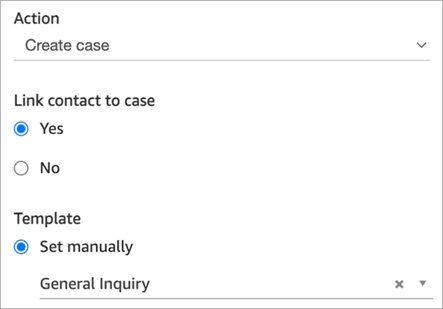
In der nächsten Abbildung sehen Sie den Grund dafür, warum der Support-Fall auf „Sendung verzögert“ gesetzt wird.
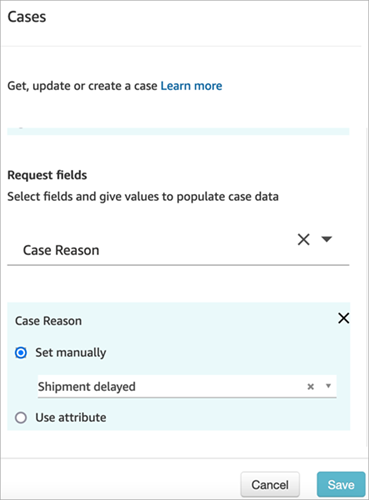
So werden Felder durchgängig im Flow beibehalten
Nehmen wir an, Sie möchten Kunden die Möglichkeit bieten, Ihr Kontaktzentrum anzurufen und sich über den Status ihres Support-Falls zu informieren, ohne mit einem Kundendienstmitarbeiter sprechen zu müssen. IVR soll dem Kunden den Status vorlesen. Sie können den Status aus einem Systemfeld abrufen, oder ein benutzerdefiniertes Statusfeld verwenden, z. B. mit dem Namen Detaillierter Status.
Konfigurieren Sie Ihren Flow so, dass der Status abgerufen und dem Kunden vorgelesen wird:
-
Fügen Sie Ihrem Flow einen Support-Fall-Block hinzu. Konfigurieren Sie den Block mit Support-Fall abrufen, um den Fall zu finden.
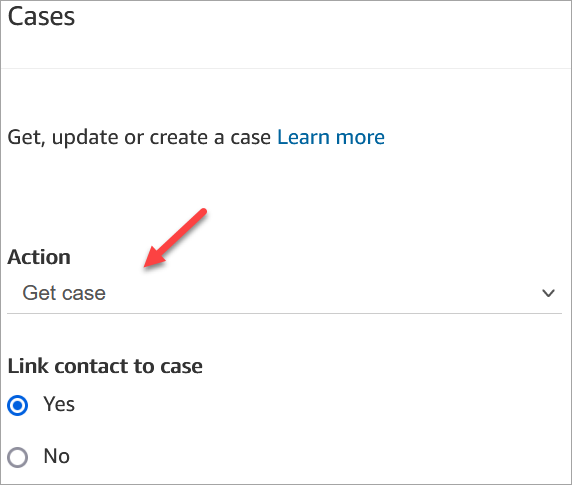
-
Suchen Sie im Abschnitt Anforderungsfelder anhand der Kundenprofil-ARN nach dem Fall:
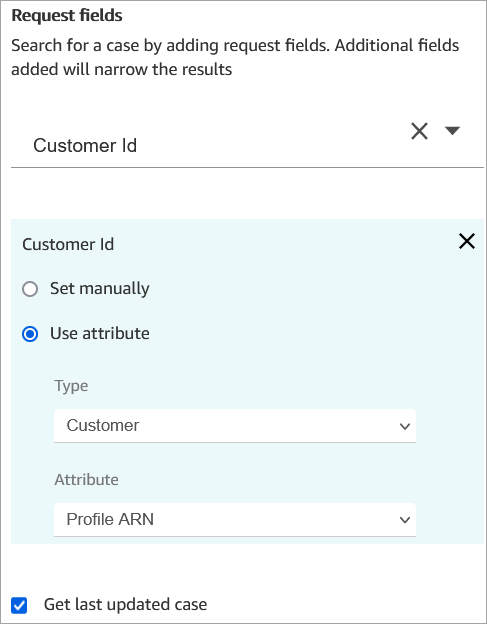
-
Fügen Sie im Abschnitt Antwortfelder das Feld hinzu, das im gesamten Flow durchgängig beibehalten werden soll. Wählen Sie für unser Beispiel Status aus.
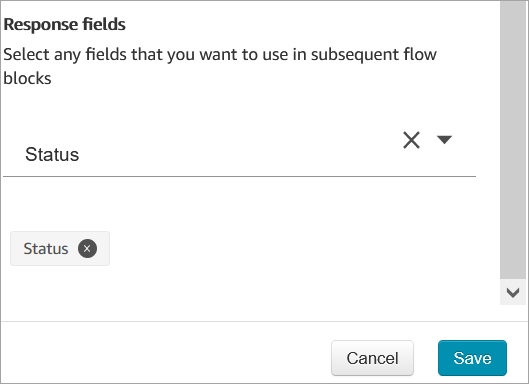
-
Fügen Sie Ihrem Flow einen Play prompt (Telefonansage wiedergeben)-Block hinzu.
-
Konfigurieren Sie Play prompt (Telefonansage wiedergeben) so, dass das Attribut manuell festgelegt wird:
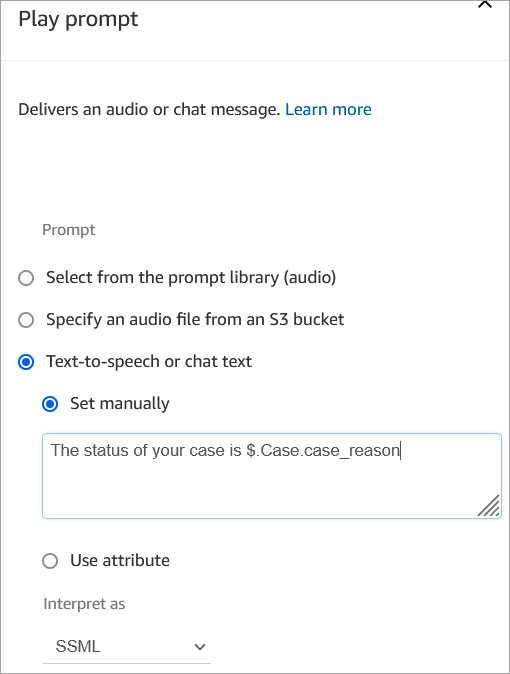
Verwenden Sie die folgende Syntax, um dem Kunden den Status des Support-Falls vorzulesen:
-
Im Fall eines Systemfelds ist aus der Syntax klar zu erkennen, auf welches Feld sie sich bezieht. Beispiel:
$.Case.statusbezieht sich auf den Fallstatus. Eine Liste der Systemfeld-IDs finden Sie in der Spalte Feld-ID des Themas Systemfelder für Fälle. -
Im Fall eines benutzerdefinierten Felds verwendet die Syntax eine UUID (eindeutige ID), um das Feld darzustellen. In der folgenden Abbildung lautet die ID des benutzerdefinierten Felds Detaillierter Status „
12345678-aaaa-bbbb-cccc-123456789012“.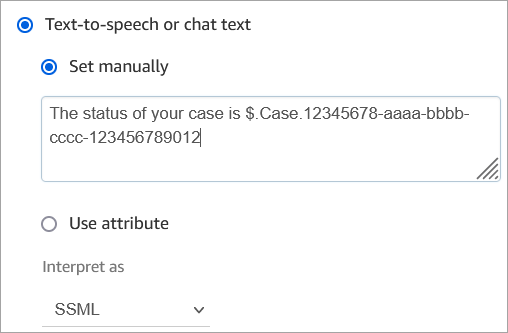
-
Suchen Sie die ID des benutzerdefinierten Felds
So finden Sie die UUID eines benutzerdefinierten Felds:
-
Wählen Sie in Amazon Connect im Navigationsmenü Anwendungen für Kundendienstmitarbeiter, Benutzerdefinierte Felder und dann das gewünschte benutzerdefinierte Feld aus.
-
Sehen Sie sich auf der Detailseite für das benutzerdefinierte Feld die URL der Seite an. Die UUID ist der letzte Teil der URL. Hier eine Beispiel-URL:
https://instance alias.my.connect.aws/cases/configuration/fields/update/12345678-aaaa-bbbb-cccc-123456789012Die UUID ist
12345678-aaaa-bbbb-cccc-123456789012.
In der folgenden Abbildung sehen Sie, wo Sie die benutzerdefinierte Feld-ID am Ende einer URL finden:
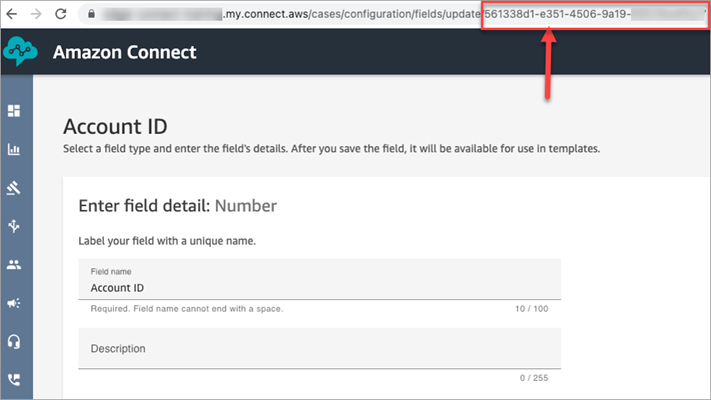
Konfigurationstipps
-
Prüfen Sie die Servicekontingente für Support-Fälle und fordern Sie Erhöhungen an. Die Kontingente werden angewendet, wenn dieser Block Support-Fälle erstellt.
Konfigurierter Block
In der folgenden Abbildung sehen Sie ein Beispiel eines konfigurierten Blocks. Sie zeigt, dass dieser Block für die Support-Fallerstellung konfiguriert ist, und dass er die Verzweigungen Erfolg und Fehler aufweist.